PythonGUI隐藏控制台方法
时间:2025-09-08 11:52:30 103浏览 收藏
在Python GUI程序开发中,隐藏控制台窗口对于提升用户体验至关重要。本文详细介绍了多种Python GUI隐藏控制台输出的方法,从最简单的使用`pythonw.exe`运行脚本,到通过重定向`sys.stdout`和`sys.stderr`到`os.devnull`实现精细化控制,再到利用`logging`模块进行专业的日志管理。此外,文章还涵盖了在打包发布时使用`--noconsole`等参数彻底消除控制台窗口,确保GUI应用在运行时不显示控制台,并提供错误处理和用户反馈机制,以及复杂应用中的最佳实践,旨在帮助开发者构建更专业、稳定且易于维护的GUI程序,完整覆盖从开发到发布的输出管理需求。
最直接的方式是使用pythonw.exe运行脚本以隐藏控制台窗口,此外可通过重定向sys.stdout和sys.stderr到os.devnull或自定义流实现更精细控制,结合logging模块管理日志输出,并在打包时使用--noconsole等参数彻底消除控制台,从而提升Python GUI应用的专业性与用户体验,该方法完整覆盖从开发到发布的输出管理需求,确保控制台不显示且日志可追溯,最终实现干净、稳定、易维护的GUI程序。
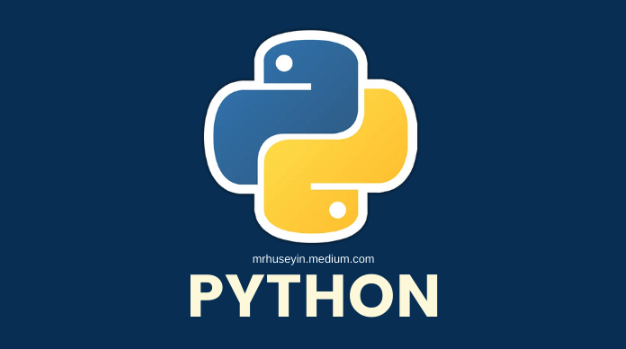
在Python GUI程序中隐藏控制台输出,最直接的方式是在Windows上使用pythonw.exe来运行你的脚本,而不是python.exe。此外,你也可以通过修改程序内部的标准输出流(sys.stdout和sys.stderr)来实现更精细的控制。
解决方案
要彻底隐藏Python GUI程序的控制台窗口,有几种核心策略,它们各有侧重。
最简单粗暴的办法,如果你在Windows系统下,就是利用Python发行版自带的pythonw.exe。通常我们运行Python脚本都是用python.exe your_script.py,这个执行器会默认打开一个命令行窗口来显示程序的标准输出和错误信息。而pythonw.exe,那个多出来的“w”其实就是“windowed”的意思,它被设计用来运行不依赖控制台的GUI应用。当你用pythonw.exe your_script.py来启动时,那个黑乎乎的控制台窗口就不会出现了。我个人觉得,对于简单的GUI应用,这是最省心的方式,尤其适合打包发布的时候。
但光靠pythonw.exe还不够,因为它只是从外部隐藏了窗口,程序内部如果还有大量的print()语句,或者一些库直接往sys.stdout里写东西,这些信息其实还在默默地产生,只是你看不见罢了。更高级、更具程序化控制的方法是,在你的Python代码内部,重定向sys.stdout和sys.stderr。你可以把它们指向一个“空洞”,比如os.devnull,这样所有的输出都会被丢弃。
import sys
import os
# 保存原始的stdout和stderr,以备后续恢复
original_stdout = sys.stdout
original_stderr = sys.stderr
# 将stdout和stderr重定向到空设备
sys.stdout = open(os.devnull, 'w')
sys.stderr = open(os.devnull, 'w')
# 在这里运行你的GUI应用程序代码
# 比如:
# import tkinter as tk
# root = tk.Tk()
# label = tk.Label(root, text="Hello, GUI!")
# label.pack()
# print("这条信息不会显示在控制台") # 即使有print,也不会出现
# root.mainloop()
# 如果需要,可以在程序结束前恢复它们,或者在特定代码块结束后恢复
# sys.stdout = original_stdout
# sys.stderr = original_stderr
# print("这条信息会显示在控制台,因为已经恢复了")这种方式,我更倾向于在程序的启动阶段就执行,确保在任何GUI组件初始化之前,输出就被管理起来。这给了你更大的灵活性,比如你可以选择性地只隐藏部分输出,或者将它们重定向到程序内部的日志区域,而不是直接丢弃。
为什么我的Python GUI程序会有控制台窗口?
这问题,说实话,刚开始我也没太在意,直到我写了个小工具给朋友用,他反馈说每次打开都会跳出一个黑框,感觉很不专业。其实,这背后涉及到Python解释器如何处理程序的标准输入/输出流。
当我们通过python.exe来运行一个.py文件时,无论是脚本还是GUI程序,它都会默认创建一个或连接到一个控制台窗口。这个窗口就是用来承载程序的标准输出(sys.stdout,通常是print()语句的去向)和标准错误(sys.stderr,程序报错信息的去向)。这对于命令行工具或者需要用户交互的脚本来说是完全正常的,甚至说是必需的。你可以想象,如果一个命令行工具没有控制台,你输入什么,它输出什么,你都看不见,那还怎么用?
但是,对于一个纯粹的图形用户界面(GUI)程序,比如用Tkinter、PyQt或Kivy写的应用,它的主要交互方式是通过窗口、按钮、文本框这些图形元素。用户根本不需要看到底层的控制台输出。那个黑框在那里,不仅多余,还可能让用户觉得你的程序不够“成品化”,不够专业。它就像是舞台剧幕布没拉严,后台工作人员的影子都露出来了,有点煞风景。所以,理解这一点,你就知道为什么会有隐藏控制台的需求了。这并非技术上的缺陷,更多是应用场景与默认行为的冲突。
除了重定向到os.devnull,还有哪些更精细的输出管控方法?
将输出重定向到os.devnull确实能达到隐藏控制台的目的,但它有点“一刀切”——所有信息都被丢弃了。在实际的GUI应用开发中,我们往往需要更精细的控制,比如把输出显示在GUI内部的某个日志区域,或者写入文件以便调试。
一个常见的做法是,创建一个自定义的输出流类,然后把sys.stdout和sys.stderr重定向到这个类的实例。这个自定义类可以把接收到的文本,实时地追加到GUI界面的一个文本框(例如Tkinter的Text widget,或PyQt的QTextEdit)里。这样,用户虽然看不到外部控制台,但程序内部的运行日志和错误信息,却能在一个专用的“日志窗口”或“状态栏”中显示出来。这对于调试和用户反馈都非常有价值。
import sys
import tkinter as tk
from tkinter.scrolledtext import ScrolledText # 滚动文本框,方便显示多行日志
class ConsoleRedirector:
def __init__(self, text_widget):
self.text_widget = text_widget
def write(self, text):
self.text_widget.insert(tk.END, text) # 在文本框末尾插入文本
self.text_widget.see(tk.END) # 自动滚动到最新内容
def flush(self):
# flush方法通常在文件对象中用于确保所有缓冲数据写入磁盘
# 对于GUI文本框,通常不需要特别操作,但为了兼容性,最好提供
pass
# 假设你的GUI应用主窗口是root
# root = tk.Tk()
# log_frame = tk.Frame(root)
# log_frame.pack(side=tk.BOTTOM, fill=tk.X)
# log_text = ScrolledText(log_frame, height=5, state='normal') # state='normal'允许写入
# log_text.pack(fill=tk.BOTH, expand=True)
# old_stdout = sys.stdout # 保存原始stdout
# sys.stdout = ConsoleRedirector(log_text) # 重定向stdout到ScrolledText
# print("这条信息会显示在GUI的日志框里。")
# print("应用程序正在运行...")
# import time
# time.sleep(1)
# print("一秒钟过去了。")
# # 恢复stdout(如果需要)
# sys.stdout = old_stdout除了这种自定义重定向,更推荐、更专业的做法是使用Python内置的logging模块。logging模块提供了非常强大的日志管理能力,你可以定义不同的日志级别(DEBUG, INFO, WARNING, ERROR, CRITICAL),将日志输出到文件、控制台、网络,甚至是自定义的处理器。它能让你在开发阶段输出详细的调试信息,而在发布时只记录警告和错误,或者将所有信息写入日志文件,而不在GUI中显示。这简直是神器,我几乎所有的项目都会用它。
import logging
import sys
# 配置日志器
logger = logging.getLogger(__name__) # 获取当前模块的日志器
logger.setLevel(logging.INFO) # 设置最低日志级别为INFO
# 创建一个文件处理器,将日志写入文件
file_handler = logging.FileHandler('app_log.log')
file_handler.setLevel(logging.INFO) # 文件处理器只记录INFO及以上级别
formatter = logging.Formatter('%(asctime)s - %(levelname)s - %(message)s')
file_handler.setFormatter(formatter)
logger.addHandler(file_handler)
# 创建一个控制台处理器(如果需要,但GUI通常不需要)
# console_handler = logging.StreamHandler(sys.stdout)
# console_handler.setLevel(logging.DEBUG)
# console_handler.setFormatter(formatter)
# logger.addHandler(console_handler)
# 在GUI启动前,可以考虑移除默认的StreamHandler,或者直接重定向sys.stdout/stderr到logging
# 例如,创建一个将信息发送到logger的自定义流
class LoggerWriter:
def __init__(self, logger, level):
self.logger = logger
self.level = level
def write(self, message):
if message.strip(): # 避免空行
self.logger.log(self.level, message.strip())
def flush(self):
pass
# 将sys.stdout和sys.stderr重定向到logger
# sys.stdout = LoggerWriter(logger, logging.INFO)
# sys.stderr = LoggerWriter(logger, logging.ERROR)
# 现在,无论你用print还是logging.info,都会被logging模块处理
logger.info("应用程序启动了。")
logger.debug("这是一个调试信息,可能不会被记录到文件。")
print("通过print输出的信息,现在也会被logger处理。")
try:
1 / 0
except ZeroDivisionError:
logger.exception("发生了一个除零错误!") # exception会自动记录堆栈信息通过logging模块,你可以完全解耦输出逻辑和业务逻辑,让你的代码更整洁,也更容易维护。
在复杂Python GUI应用中,管理输出的最佳实践是什么?
对于复杂的Python GUI应用,仅仅隐藏控制台或者简单地重定向输出是远远不够的。我这些年摸爬滚打下来,总结出一些我认为是最佳实践的原则,这能让你的应用更健壮、更易于调试和维护。
首先,拥抱logging模块是核心。我前面提过它,但它的重要性值得再强调。不要再使用print()来做任何形式的调试或信息输出。logging模块提供了细粒度的控制,你可以为不同的模块或功能设置不同的日志级别,输出到不同的目标(文件、GUI日志框、甚至远程服务器)。例如,开发时可以把所有DEBUG信息都打印出来,发布时则只记录INFO、WARNING和ERROR。这种灵活性是print()无法比拟的。
其次,将日志输出与用户界面分离。虽然你可以把日志显示在GUI的一个文本框里,但这通常只适用于简单的调试或状态提示。对于生产环境的应用,用户通常不关心密密麻麻的日志。更专业的做法是,将详细的日志写入到单独的日志文件中。这样,当用户遇到问题时,你可以让他们提供日志文件,而不是让他们在GUI里复制粘贴一大堆信息。
再者,错误处理与用户反馈相结合。当程序发生致命错误时,仅仅把错误信息记录到日志文件是不够的。你需要弹出一个友好的错误提示框,告知用户程序遇到了问题,并建议他们联系支持人员或查看日志文件。这比程序突然崩溃或无响应要好得多,能显著提升用户体验。你可以捕获顶层异常(例如使用sys.excepthook),然后显示一个自定义的错误对话框。
import sys
import tkinter as tk
import traceback # 用于获取详细的错误堆栈信息
def custom_excepthook(exc_type, exc_value, exc_traceback):
# 记录详细错误到日志文件
if logging.getLogger().handlers: # 确保有配置的日志处理器
logging.error("Unhandled exception caught by custom hook:", exc_info=(exc_type, exc_value, exc_traceback))
else: # 如果没有配置logging,就打印到原始stderr
sys.__stderr__.write("Unhandled exception:\n")
traceback.print_exception(exc_type, exc_value, exc_traceback, file=sys.__stderr__)
# 弹出一个用户友好的错误提示框
root = tk.Tk()
root.withdraw() # 隐藏主窗口
tk.messagebox.showerror("程序错误", "抱歉,程序遇到一个未预期的错误,即将关闭。\n请查看日志文件获取更多详情。")
root.destroy() # 销毁Tkinter实例,确保程序退出
sys.excepthook = custom_excepthook # 设置全局异常钩子
# 示例:一个会引发错误的代码
# def cause_error():
# result = 1 / 0
#
# if __name__ == "__main__":
# # 正常启动你的GUI应用
# # root = tk.Tk()
# # label = tk.Label(root, text="Click to cause error")
# # label.pack()
# # button = tk.Button(root, text="Cause Error", command=cause_error)
# # button.pack()
# # root.mainloop()
# cause_error() # 直接调用,触发错误最后,考虑发布时的打包工具。如果你使用PyInstaller、cx_Freeze或Nuitka等工具将Python应用打包成独立的可执行文件,它们通常有选项可以控制是否生成控制台窗口。例如,PyInstaller的--noconsole或--windowed参数,能让你在打包时就彻底消除控制台,这比运行时代码重定向更彻底,也更符合用户对“应用程序”的预期。
总之,管理Python GUI应用的输出,不仅仅是隐藏一个黑框那么简单,它关乎到应用的专业性、用户体验以及后续的调试和维护效率。这是一个需要深思熟虑,并结合实际项目需求来实施的环节。
今天带大家了解了的相关知识,希望对你有所帮助;关于文章的技术知识我们会一点点深入介绍,欢迎大家关注golang学习网公众号,一起学习编程~
-
501 收藏
-
501 收藏
-
501 收藏
-
501 收藏
-
501 收藏
-
205 收藏
-
459 收藏
-
143 收藏
-
395 收藏
-
391 收藏
-
269 收藏
-
263 收藏
-
410 收藏
-
131 收藏
-
382 收藏
-
154 收藏
-
251 收藏
-

- 前端进阶之JavaScript设计模式
- 设计模式是开发人员在软件开发过程中面临一般问题时的解决方案,代表了最佳的实践。本课程的主打内容包括JS常见设计模式以及具体应用场景,打造一站式知识长龙服务,适合有JS基础的同学学习。
- 立即学习 543次学习
-

- GO语言核心编程课程
- 本课程采用真实案例,全面具体可落地,从理论到实践,一步一步将GO核心编程技术、编程思想、底层实现融会贯通,使学习者贴近时代脉搏,做IT互联网时代的弄潮儿。
- 立即学习 516次学习
-

- 简单聊聊mysql8与网络通信
- 如有问题加微信:Le-studyg;在课程中,我们将首先介绍MySQL8的新特性,包括性能优化、安全增强、新数据类型等,帮助学生快速熟悉MySQL8的最新功能。接着,我们将深入解析MySQL的网络通信机制,包括协议、连接管理、数据传输等,让
- 立即学习 500次学习
-

- JavaScript正则表达式基础与实战
- 在任何一门编程语言中,正则表达式,都是一项重要的知识,它提供了高效的字符串匹配与捕获机制,可以极大的简化程序设计。
- 立即学习 487次学习
-

- 从零制作响应式网站—Grid布局
- 本系列教程将展示从零制作一个假想的网络科技公司官网,分为导航,轮播,关于我们,成功案例,服务流程,团队介绍,数据部分,公司动态,底部信息等内容区块。网站整体采用CSSGrid布局,支持响应式,有流畅过渡和展现动画。
- 立即学习 485次学习
